IAStoricon.exe遅延ランチャーとは何ですか?それを無効にする方法
突然、ランチャーの遅延やiastoricon.exeのCPUの高さ、または不明な理由によるアプリケーションエラーが発生しました。
コンテンツ:
IAStoricon.exeの概要
IAStoriCon.exeとは何ですか?
IAStorIcon.exe Windows 10を削除できますか?
IAStorIcon.exeアプリケーションエラーWindows10を修正する方法
IAStoricon.exeの概要
タスクマネージャーを開くと、iastoricon.exeという名前のWindows10プロセスがPCのCPUを大量に消費していることを確認できます。
mrt.exeファイルなどの.exe形式の他のファイルと同様 、iastoriconlaunch.exeは、Windows 10の実行可能ファイルの一種であるため、PC上で多少危険な場合があります。
このIntelIAStorIcon.exeシステムエラーをコンピュータに侵入する必要があります。
次に、最初に、このインテルラピッドストレージテクノロジーの概念と、Windows10での使用目的について学習することをお勧めします。
その上で、iastoricon.exeアプリケーションのエラーを解決するのははるかに簡単です。また、iastoricon.exeを無効にするかどうかを決定できます。
IAStoriCon.exeとは何ですか?
このIntelIAStorIcon.exeは、Delayed Launcherとも呼ばれ、IntelCorporationによってリリースされたIntelRapid Storage Technology(RST)に属しています。
このiastoticon.exeWindowsプロセスの機能に関しては、ユーザーアカウントでPCを起動するときに、Windowsの起動を30分間遅らせるために使用されます。このように、このRSTにより、Intel RapidRecoveryTechnologyはリカバリパーティションWindows10からハードディスクを復元することができます。
RATがPCで機能すると、IAStorIconがポップアップし、PCにインストールされている他のプログラムの前に実行されます。そのため、Windows10の起動時に遅延ランチャーを使用した後にIntelRapid Storage Technologyを使用すると、アイコンに気付くことができます。
簡単に言うと、iastoriconlaunch.exeは、ログインインターフェイスで回復オプションが必要な場合にシステムを遅延させることができます。
したがって、このInteliastoricon.exeは起動時に必要です。
IAStorIcon.exe Windows 10を削除できますか?
iastoticonlaunch.exe遅延ランチャーは補償できる場合もありますが、必要に応じてアンインストールすることもできます。
iastoricon.exeは、PCのCPUをあまり消費しません。また、必要に応じて、Windows 10では遅延ランチャーはそれほど重要ではないため、Windows10では無効にすることができます。
特に、iastoticon.exeがWindows 10の動作を停止したときに、この遅延ランチャーを修正する方法がわからない場合は、IAStorIconを削除することをお勧めします。
IAStorIcon.exeアプリケーションエラーを修正する方法Windows10?
iastoriconlaunch.exeの遅延ランチャー、高CPU、または動作停止に関する問題がある場合は、Intel RapidStorageTechnologyを適切に実行するために試すことができる特定の方法があります。
解決策:
1:SFCとDISMを実行する
2:WindowsUpdateを確認する
3:IAStorIcon.exe遅延ランチャーを無効にする
4:IAStoricon.exeサービスを自動的に無効にする
解決策1:SFCとDISMを実行する
ファイルに関連するエラーに関しては、システムファイルチェッカー(SFC)を使用してシステムファイルをスキャンできます。Windows10のiastoricon.exeファイルにも例外はありません。
また、 DISMという名前の別のツールもあります つまり、Deployment ImagingSystemManagementです。 PCのシステムイメージの問題を解決できます。
たぶん、ファイルの破損を修正することで、iastoricon.exeエラーを取り除くことができます。
1.コマンドプロンプトで検索します 検索ボックスで右クリックして、管理者として実行します。 。 OKを押します 先に進みます。
2.コマンドプロンプトで 、 sfc / scannowと入力します 次に、 Enterを押します SFCを実行するには 。
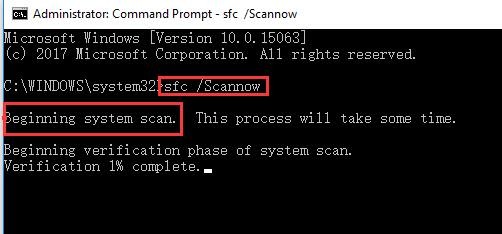
次に、システムファイルチェッカーが検索を開始し、ファイルに破損が見つかった場合は自動的に修正することを確認できます。
その後、コマンドプロンプト 、コマンド dism / online / cleanup-image / restorehealthをコピーして貼り付けてみてください DISMを実行する 。
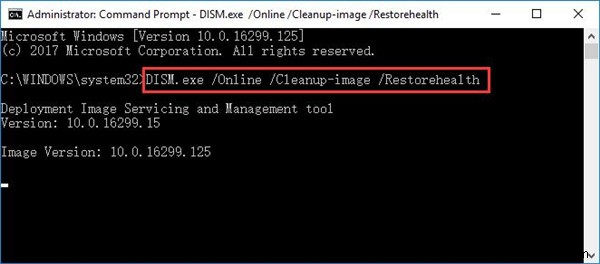
イメージとファイルの問題が解消されたら、インテルラピッドストレージテクノロジーをアクティブにして、Windows10で機能するかどうかを確認することもできます。
解決策2:WindowsUpdateを確認する
場合によっては、Windows 10の更新により、ニーズにより適した新機能が提供されることがあります。 iastoticon.exeに悩まされている場合は、Windows10の起動時に動作を停止します。
1.開始に移動します>設定>更新とセキュリティ 。
2. Windows Updateの下 、更新を確認を押します 。
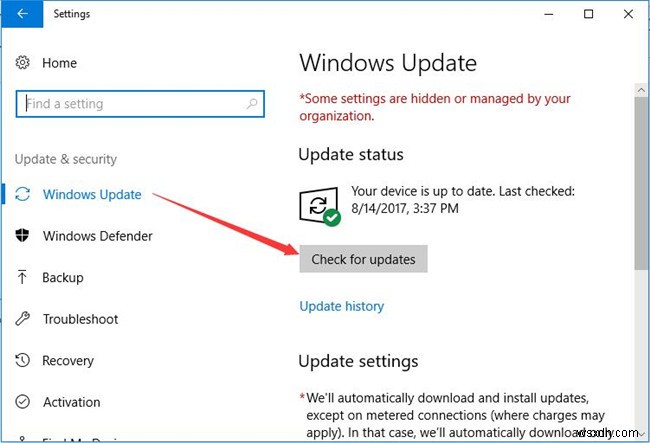
この時点で、Windowsシステムが更新された場合、IntelによるRSTもリカバリオプションで通常に戻ることがわかります。
また、iastoticon.exe Windowsプロセスは、タスクマネージャーでも高いCPUを使用していません。
解決策3:IAStorIcon.exe遅延ランチャーを無効にする
iastoricon.exeシステムエラーを解消するためにWindows10でファイルまたはイメージのエラーを解決することが役に立たないことに気付いた場合は、この遅延ランチャーをPCから削除することにしました。
1.開始を右クリックします 次に、タスクマネージャーを選択します リストから。
2.タスクマネージャーで 、プロセスの下 タブをクリックし、下にスクロールして IAStorIcon.exeを見つけます 処理してから右クリックしてタスクを終了します 。
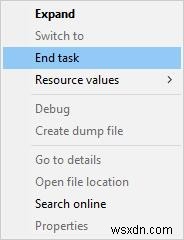
次に、PCを再起動して有効にします。もちろん、IAStorIconLaunch.exeシステムエラーのWindows10はもうありません。
解決策4:IAStoricon.exeサービスを自動的に無効にする
場合によっては、特定のマルウェアがそれを使用しているWindowsプログラムのふりをしているため、Windows 10でIAStoricon.exeを停止できないことに気付いた場合は、別の方法があります。つまり、 Advanced SystemCareを使用してみてください スタートアップマネージャを使用してIAStoricon.exeを自動的に管理する 。
Advanced SystemCareを使用すると、Windows 10でIAStoricon.exeプロセスを無効にしたり、有効にしたり、遅延させたりできるため、IAStoricon.exeアプリケーションエラーが修正されます。
1.ダウンロード 、AdvancedSystemCareをインストールして実行します。
2.ツールボックスの下 、スタートアップマネージャをクリックします すぐに実行できるようにします。
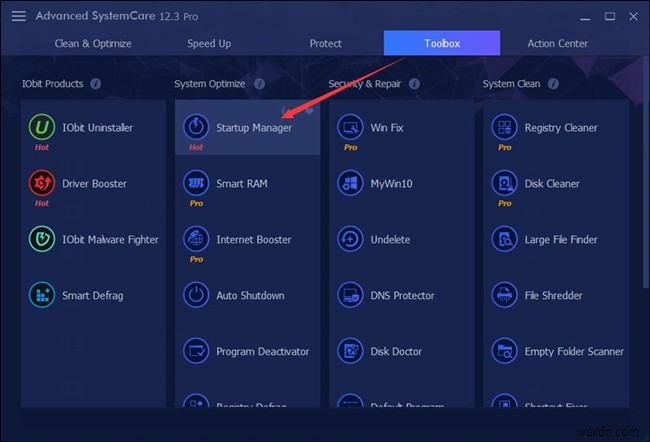
3.スタートアップマネージャの[サービス]で、 IAStoricon.exeを見つけます。 サービスを開始してから無効に設定します 。
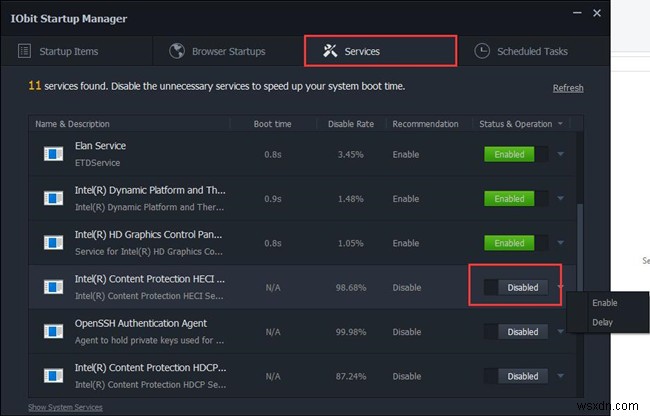
4.または、スタートアップアイテムを見つけることもできます IAStoricon.exeを無効にします 起動時。
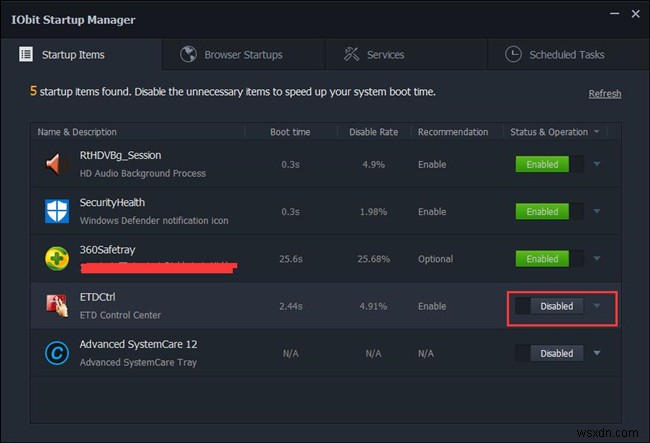
その場合、問題のあるソフトウェアやプログラムでの使用を無効にすると、IAStoticon.exeの高いCPU、RAM、またはアプリケーションエラーが消えます。
要約すると、この.exeファイルiastoricon.exeに関する基本情報を知ることができます。これには、iastoricon遅延ランチャーとは何か、Windows10で動作しないIAStorIcon.exeを解決する方法が含まれます。
-
Windows 10 の StartMenuExperienceHost.exe とは何ですか?また、それを無効にする方法は?
StartMenuExperienceHost.exe は、Windows オペレーティング システムのコア プログラム ファイルです。これは、MS Windows 10 ビルド 1903 で導入され、後に Windows 10 2004 ビルドに含まれました。実行可能ファイルは、Windows 10 タスク マネージャーで実行中のタスクとして表示されます。これにより、Windows 10 コンピューターのスタート メニューがスムーズかつ独立して実行されるようになり、スタート メニューに関連するエラーやクラッシュの可能性がなくなります。 ただし、一般的なエラーには、StartMenuExpe
-
IAStorIcon.exe の概要と IAStorIcon.exe アプリケーション エラーの修正方法
IAStorIcon.exe エラーの背後にある理由と、それが発生した理由を知りたいですか? IAStorIcon は本物のプロセスであり、インテル ラピッド ストレージ テクノロジー アプリケーションに属しています。接続されているストレージ デバイスに問題がある場合、またはソフトウェアの例外が発生した場合、上記のエラー メッセージが表示されます。ただし、CPU 使用率が高い、またはそれが原因でその他の問題が発生する場合、その理由はさまざまです。それらのいくつかを以下に示します。 IAStorIcon.exe アプリケーション エラーの原因 IAStorIcon.exe を破損させたウ
